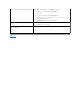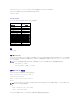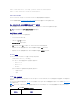Users Guide
1. CMC ウェブインタフェースにログインします。
2. システムツリーで シャーシ を選択します。
3. アラート タブをクリックします 。シャーシイベント ページが表示されます。
4. 電子メールアラート設定 サブタブをクリックします。電子メールアラートの送信先 ページが表示されます。
5. 送信先の隣にある 送信先電子メールアドレス 行の 送信 をクリックします。
RACADM の使用
1. CMC に対応するシリアル/Telnet/SSH テキスト コンソールを開いて、ログインします。
2. アラートを有効にするには、次を入力します。
racadm config -g cfgAlerting -o cfgAlertingEnable 1
3. CMC に生成させたいイベントを指定するには、次を入力します。
racadm config -g cfgAlerting -o cfgAlertingFilterMask <マスク値>
ここで、<マスク値> は 0x0~ 0x017fffdf の 16 進数値で、0x で始まる形式でなければなりません。 表12-3は、各イベントタイプのフィルタマスクを提供します。有効にするフィルター マス
クの 16 進値の計算方法は、「RACADM の使用」 の手順 3 を参照してください。
4. 電子メールアラートを有効にするには、以下を入力します。
racadm config -g cfgEmailAlert -o cfgEmailAlertEnable 1 -i <インデックス>
ここで、<インデックス> は 1~4 の値です。インデックス番号は、CMC により 4 つまでの設定可能な電子メール送信先の識別に使用されます。
5. 電子メールアラートを受け取る送信先電子メールアドレスを指定するには、以下を入力します。
racadm config -g cfgEmailAlert -o cfgEmailAlertAddress <電子メールアドレス> -i <インデックス>
ここで、<電子メールアドレス> は有効な電子メールアドレスで、<インデックス> は 手順4 で指定したインデックス値です。
6. 電子メールアラートの受信者の名前を指定するには、以下を入力します。
racadm config -g cfgEmailAlert -o cfgEmailAlertAddress <電子メール名> -i <インデックス>
ここで、<電子メール名> は、電子メールアラートを受信する人またはグループの名前で、<インデックス> は手順 手順4 と 手順5 で指定したインデックス値です。電子メール名は、32 文字
以内の英数字、ハイフン、下線、ピリオドで指定します。スペースは使用できません。
7. cfgRhostsSmtpServerIpAddr データベース プロパティを設定してSMTP ホストを設定するには、以下を入力します。
racadm config -g cfgRemoteHosts -o cfgRhostsSmtpServerIpAddr host.domain
ここで、host.domain は、正式なドメイン名です。
電子メールアラートを受け取る送信先電子メールアドレスは、最大 4 件設定できます。さらに電子メールアドレスを追加するには、手順6 ~ 手順2 を繰り返します。
リモートシステムのトラブルシューティングの最初のステップ
以下は、管理下システムで発生する複雑な問題をトラブルシューティングする際に確認すべき事項です。
1. システムの電源はオンになっていますか、オフになっていますか?
2. 電源がオンの場合は、オペレーティングシステムが正しく機能していますか、それともクラッシュまたはフリーズしていますか?
3. 電源がオフの場合は、突然オフになりましたか?
メモ: SNMP と電子メールアラートの両方に設定できるフィルタマスクは 1 つだけです。既にフィルタマスクを選択している場合は、手順 3 をスキップできます。
メモ: 手順 2~6 のコマンドは、指定するインデックス(1~4)の既存の設定をすべて上書きします。インデックスに既に値が設定されているかを調べるには、racadm getconfig -g
cfgEmailAlert -i <インデックス> を入力します。インデックスが設定されていると、その値が cfgEmailAlertAddress と cfgEmailAlertEmailName オブジェクトに表示されます。